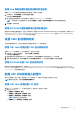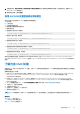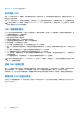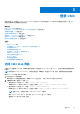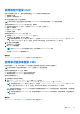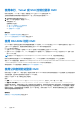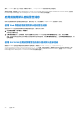Users Guide
Table Of Contents
- 适用于 PowerEdge M1000e 的 Dell Chassis Management Controller 6.10 版 用户指南
- 概览
- 安装和设置 CMC
- 登录 CMC
- 更新固件
- 下载 CMC 固件
- 签名的 CMC 固件映像
- 查看当前安装的固件版本
- 更新 CMC 固件
- 更新 iKVM 固件
- 更新 IOM 基础结构设备固件
- 使用 Web 界面更新服务器 iDRAC 固件
- 使用 RACADM 更新服务器 iDRAC 固件
- 更新服务器组件固件
- 使用 CMC 恢复 iDRAC 固件
- 查看机箱信息和监测机箱与组件运行状况
- 配置 CMC
- 配置服务器
- 配置插槽名称
- 配置 iDRAC 网络设置
- 配置 iDRAC VLAN 标签设置
- 设置第一引导设备
- 配置服务器 FlexAddress
- 配置远程文件共享
- 使用服务器配置复制功能配置配置文件设置
- 配置 CMC 以发送警报
- 配置用户帐户和权限
- 配置 CMC 进行单点登录或智能卡登录
- 配置 CMC 以使用命令行控制台
- 使用 FlexAddress 和 FlexAdress Plus 卡
- 管理输入输出结构
- 配置和使用 iKVM
- 管理和监测电源
- 故障排除和恢复
- 使用 LCD 面板界面
- 常见问题
- 使用案例场景

使用 Web 界面设置机箱物理位置和机箱名称
要使用 CMC Web 界面设置机箱物理位置和机箱名称,请执行以下操作:
1. 在系统树中,转至机箱概览,然后单击设置 > 常规。
此时将显示常规机箱设置页。
2. 键入位置属性和机箱名称。有关更多信息,请参阅 CMC Online Help(CMC 联机帮助)。
注: “机箱位置”字段是可选字段。建议使用数据中心、通道、机架和机架插槽字段来表示机箱的物理位置。
3. 单击应用。将保存设置。
使用 RACADM 设置机箱物理位置和机箱名称
要使用命令行界面设置机箱名称、位置、日期和时间,请使用 setsysinfo 和 setchassisname 命令。有关更多信息,请参阅 Chassis
Management Controller for Dell PowerEdge M1000e RACADM Command Line Reference Guide(适用于 Dell PowerEdge M1000e 的
Chassis Management Controller RACADM 命令行参考指南)。
设置 CMC 的日期和时间
可手动设置日期和时间,也可将日期和时间与网络时间协议 (NTP) 服务器同步。
使用 CMC Web 界面设置 CMC 的日期和时间
要使用 CMC Web 界面设置 CMC 的日期和时间,请执行以下操作:
1. 在系统树中,转至“机箱概览”,然后单击设置 > 日期/时间。
此时将显示日期/时间页。
2. 要将日期和时间与网络时间协议 (NTP) 服务器同步,请选择启用 NTP 并最多指定三个 NTP 服务器。
3. 要手动设置日期和时间,请清除启用 NTP 并编辑日期和时间字段,从下拉菜单选择时区,然后单击应用。
使用 RACADM 设置 CMC 的日期和时间
要使用命令行界面设置日期和时间,请参阅 Chassis Management Controller for Dell PowerEdge M1000e RACADM Command Line
Reference Guide(适用于 Dell PowerEdge M1000e 的 Chassis Management Controller RACADM 命令行参考指南)中的 config 命令和
cfgRemoteHosts 数据库属性组部分。
配置 LED 以识别机箱上的组件
可以为全部或单个组件(机箱、服务器和 IOM)设置组件 LED 闪烁作为识别机箱上组件的一种方法。
注: 要修改这些设置,必须具备机箱配置管理员权限。
使用 CMC Web 界面配置 LED 闪烁
要使用 CMC Web 界面为一个、多个或所有组件 LED 启用闪烁,请执行以下操作:
1. 转至以下任一页:
● 机箱概述 > 故障排除 > 标识。
● 机箱概述 > 机箱控制器 > 故障排除 > 标识。
● 机箱概述 > 服务器概述 > 故障排除 > 标识。
注: 只能在此页上选择服务器。
● 机箱概述 > I/O 模块概述 > 故障排除 > 标识。
安装和设置 CMC 31